PDF変換の小技
ページ操作の小技
 ページ順番の変更
ページ順番の変更 ページ分割・抽出
ページ分割・抽出 ページ追加・削除
ページ追加・削除 ページ回転
ページ回転 しおり作成
しおり作成 ページの置き換え
ページの置き換え
PDFは、『Portable Document Format』の略称。例えば、作ったエクセルやワードのデータを、印刷したらレイアウト等がどんな風になるのかパソコンの画面に表示させ、それを保存したファイルのこと、と理解して頂ければ大体間違いないでしょう。電子的な紙、とでもいいましょうか。どんなプラットフォームのファイルでも、画像なども含めて表示?印刷させることが出来ますから、ビジネスのみならず、様々な場面で使っているという方もいらっしゃるかもしれません。
PDFについて理解したところで、次の質問をしましょう。ベイツ番号とは一体何なのか、あなたはわかりますか?
この言葉を英訳すると、『bates number』。まんまですね。さらにこの『bates number』を和訳すると、『訴訟書類番号』となります。メールやチャット履歴、会計データやMicrosoftOfficeで作られたファイルなどを民事訴訟などにおいて裁判所に提出する際に、提出される書類に番号を付けますが、この番号はベイツナンバー方式で振られます。これがベイツ番号。つまり、公的な書類に振る番号、ということです。ちょっと難しいですね。
わたしが紹介するPDFelement というソフトウェアは、PDFを編集したり変換したりすることが出来るソフトウェアなのですが、新機能としてベイツ番号が振れるようになりました。ベイツ番号が振れるソフトウェアはそうあるものではありません。
このソフトウェアを使ってベイツ番号を振るには、『PDFelement 6 Pro』でファイルを開いた状態で、画面左上の『編集』をクリック。その後画面右上の『ベイツナンバー』をクリックし、ベイツ番号の設定画面を開きます。フォントや接頭辞等を定めたら、設定画面左下の『OK』をクリックすると、開いているファイルにベイツ番号が表示されます。
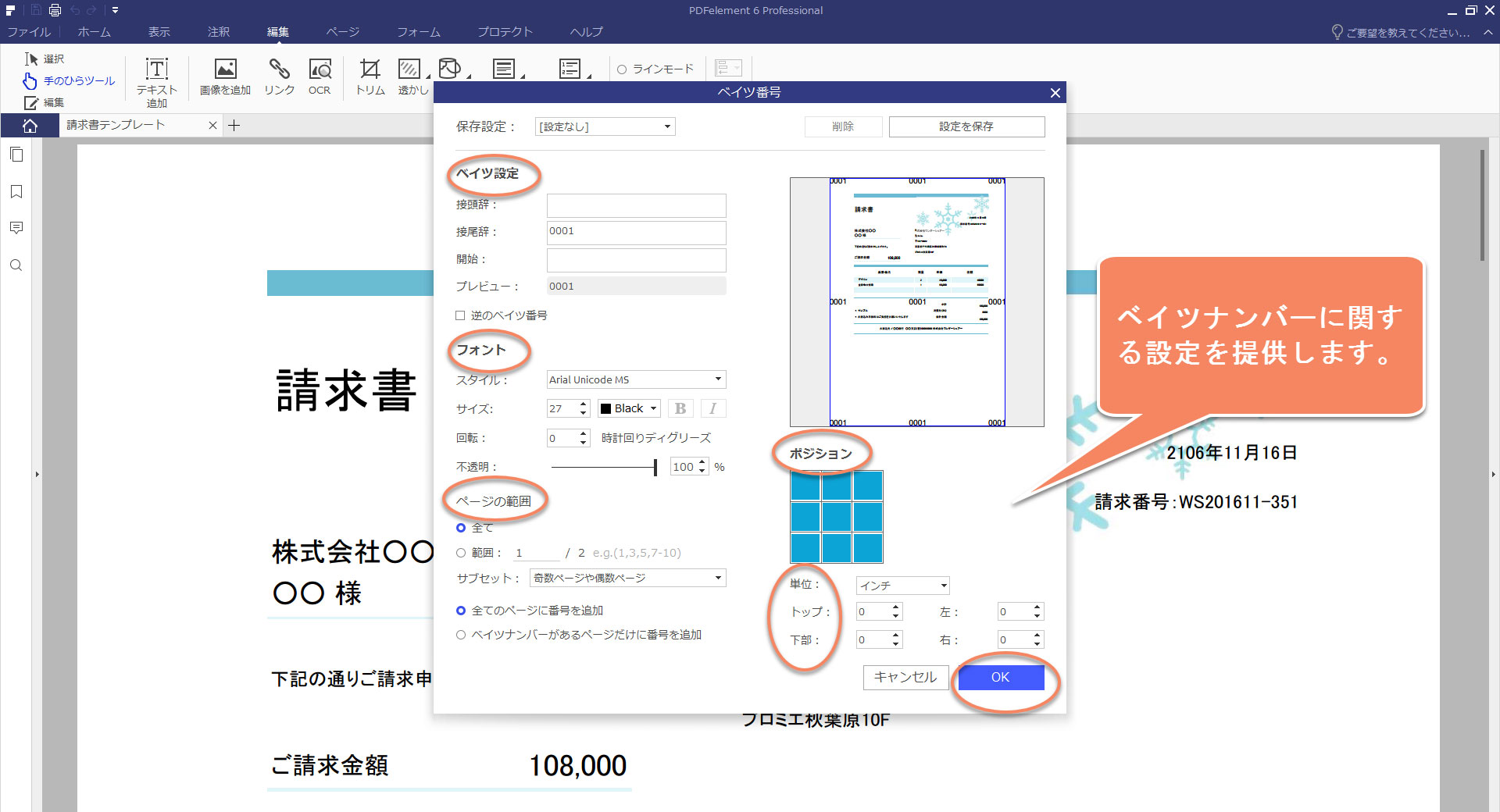
3.ベイツナンバー設定を保存してから、ファイルを保存します。スタート画面に戻って、「バッチ処理」に入ります。 左欄の「ベイツナンバー」をクリックして、ベイツナンバーを入れたい複数のPDFファイルを追加してください。続いて右上の「設定」プルダウンメニューに上記保存設定の名前を選択します。最後にバッチ処理画面下にある「開始」をクリックします。 以上で作業完了です。基本的な操作方法は、通常のベイツナンバーを割り振る方法と大きな違いはありませんが、こちらの場合、上記手順で設定したプロパティを保存しておけば、以降のベイツナンバーの割り振りの時にそのまま使う事ができますので、こちらの機能も是非利用してみて下さい。
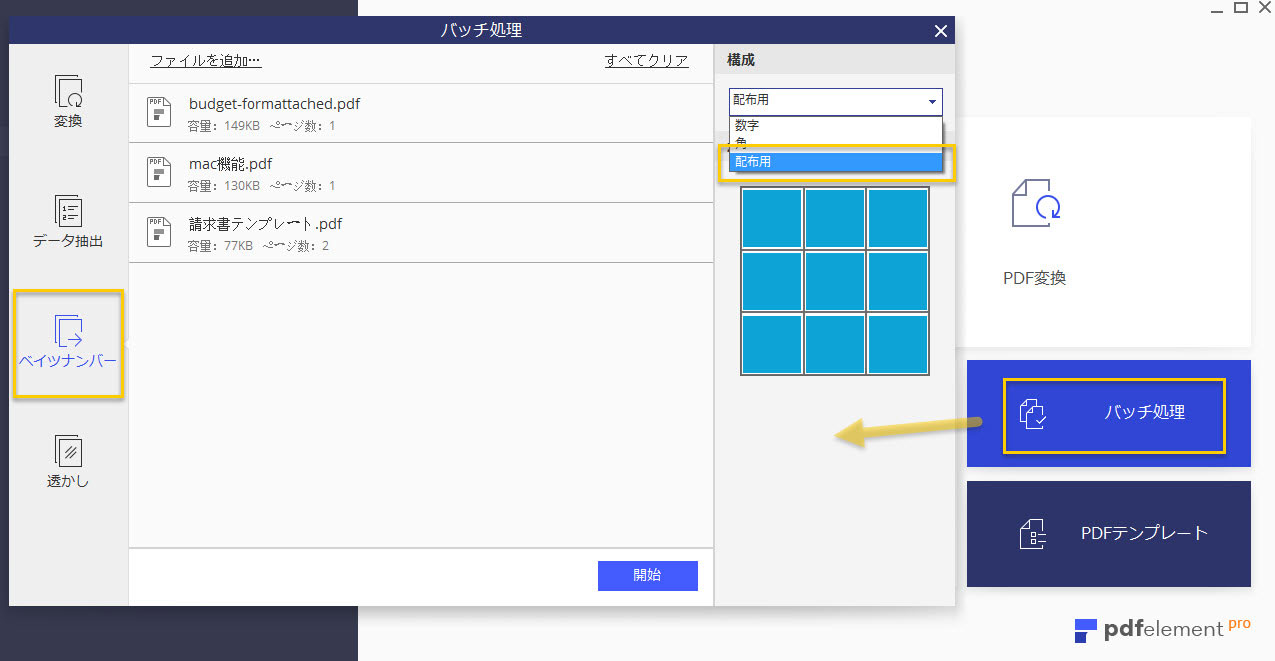
ベイツ番号は、訴訟の場面に登場する書類だけではなく、ビジネスの場面でも多く使われます。金銭のやり取りを示した書類であるとか、医療現場で使われる書類であるとか、様々です。ベイツ番号を書類に振る、というコーティングが手間だ、と感じている方は、ぜひこのPDFelementを使ってみてください。簡単な作業で一気に処理を完了させることが出来ますから、これまでちまちまとこの作業をしていた方は、今までの苦労は何だったのかと感じてしまうかもしれません。もちろん、PDFelement はベイツ番号を振るだけのソフトウェアではありません。ビジネスの様々な場面で、このソフトウェアは活躍します。PDFファイルの編集や他形式への変換はもちろんのこと、デジタル署名やPDFの暗号化など、他にも様々な機能を併せ持っています。あなたもぜひ、PDFelementをビジネスのパートナーに加えてみてください。きっとご満足いただけます。
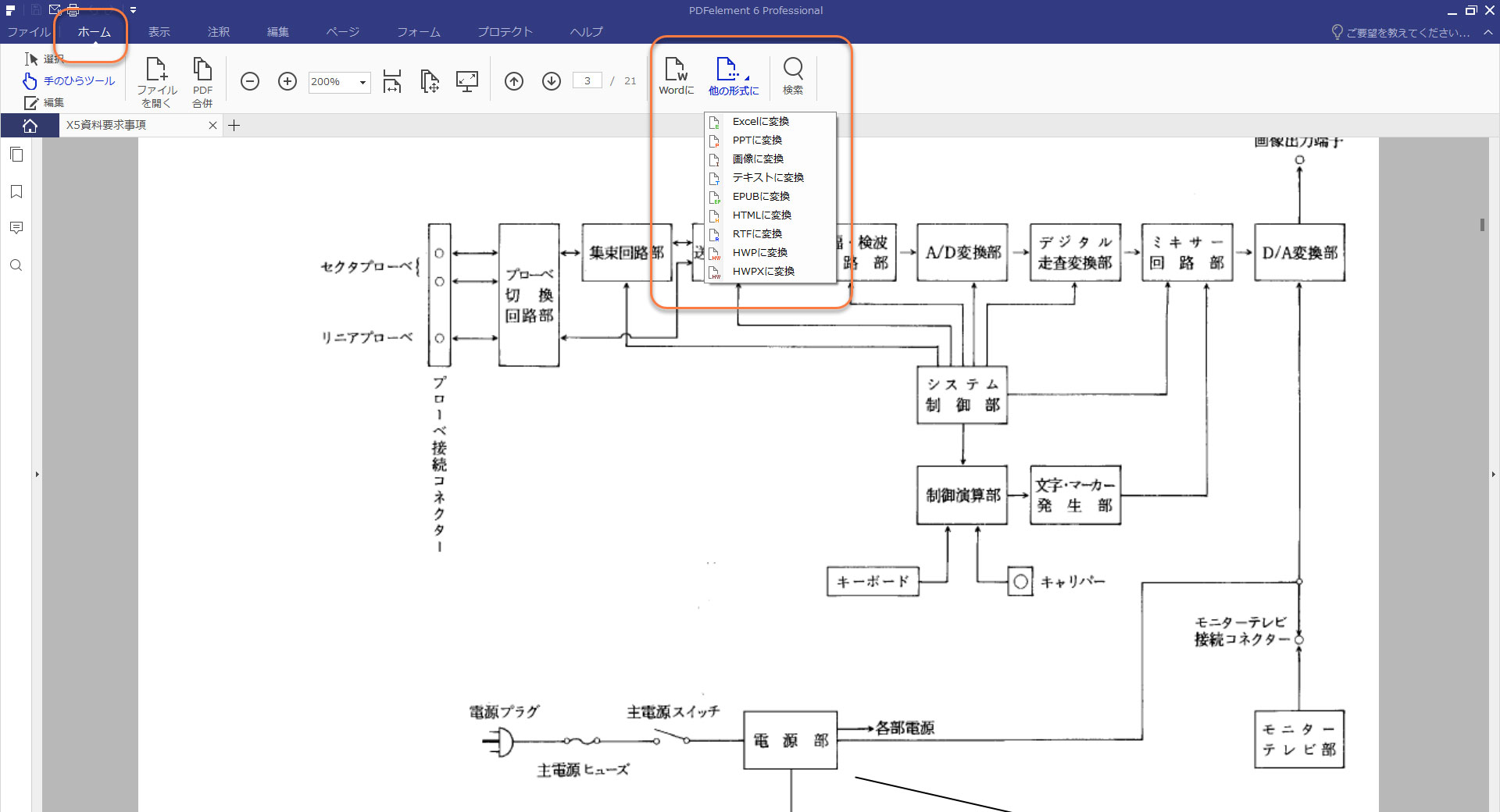

スマートに、シンプルに、AI 搭載 PDF ソリューション
・ 第19回、24回、29回Vectorプロレジ部門賞受賞
・ 標準版からプロ版まで、幅広いのニーズに対応
・ Windows、Mac、iOS、Android、クラウドに対応
・ 7x12h体制アフターサービス
この文書または製品に関するご不明/ご意見がありましたら、 サポートセンター よりご連絡ください。ご指摘をお待ちしております!
役に立ちましたか?コメントしましょう!